适用于: Azure 数据工厂
Azure 数据工厂  Azure Synapse Analytics
Azure Synapse Analytics
可以根据自己的偏好更改 Azure 数据工厂的默认设置。 Azure 数据工厂设置位于全局页眉右上角的“设置”菜单中,如以下屏幕截图所示。
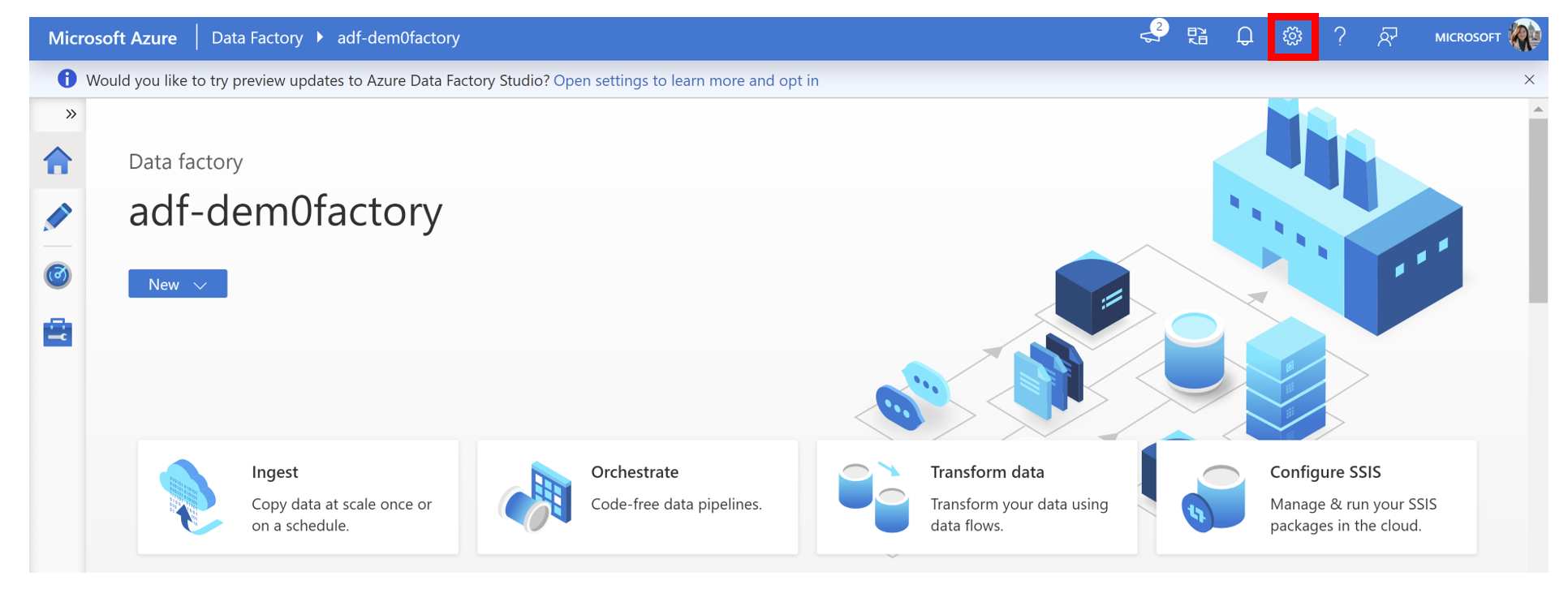
单击“设置”齿轮按钮将打开浮出控件。
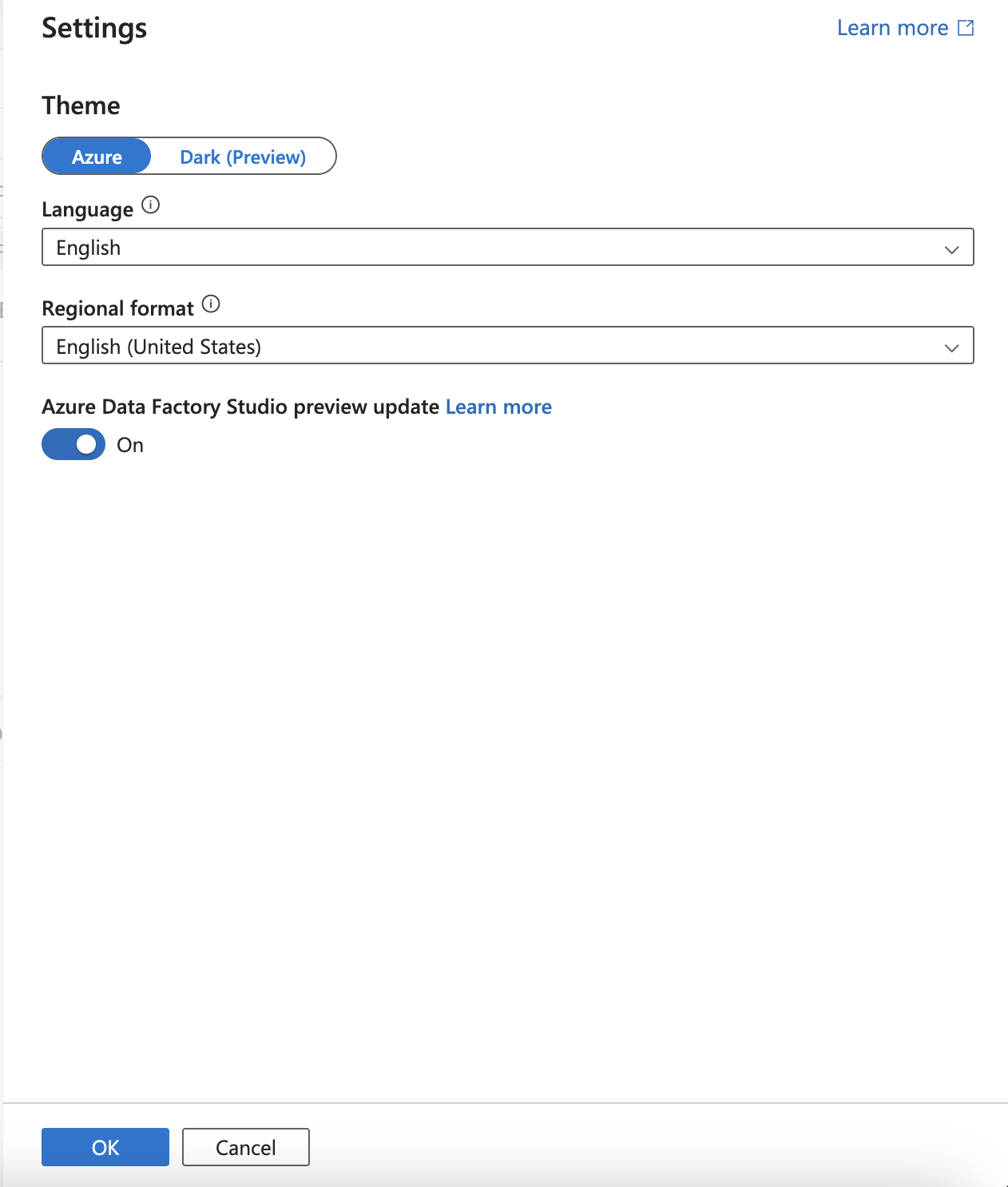
可在此处找到可以为数据工厂设置的设置和首选项。
主题
选择合适的主题以更改 Azure 数据工厂工作室的外观。
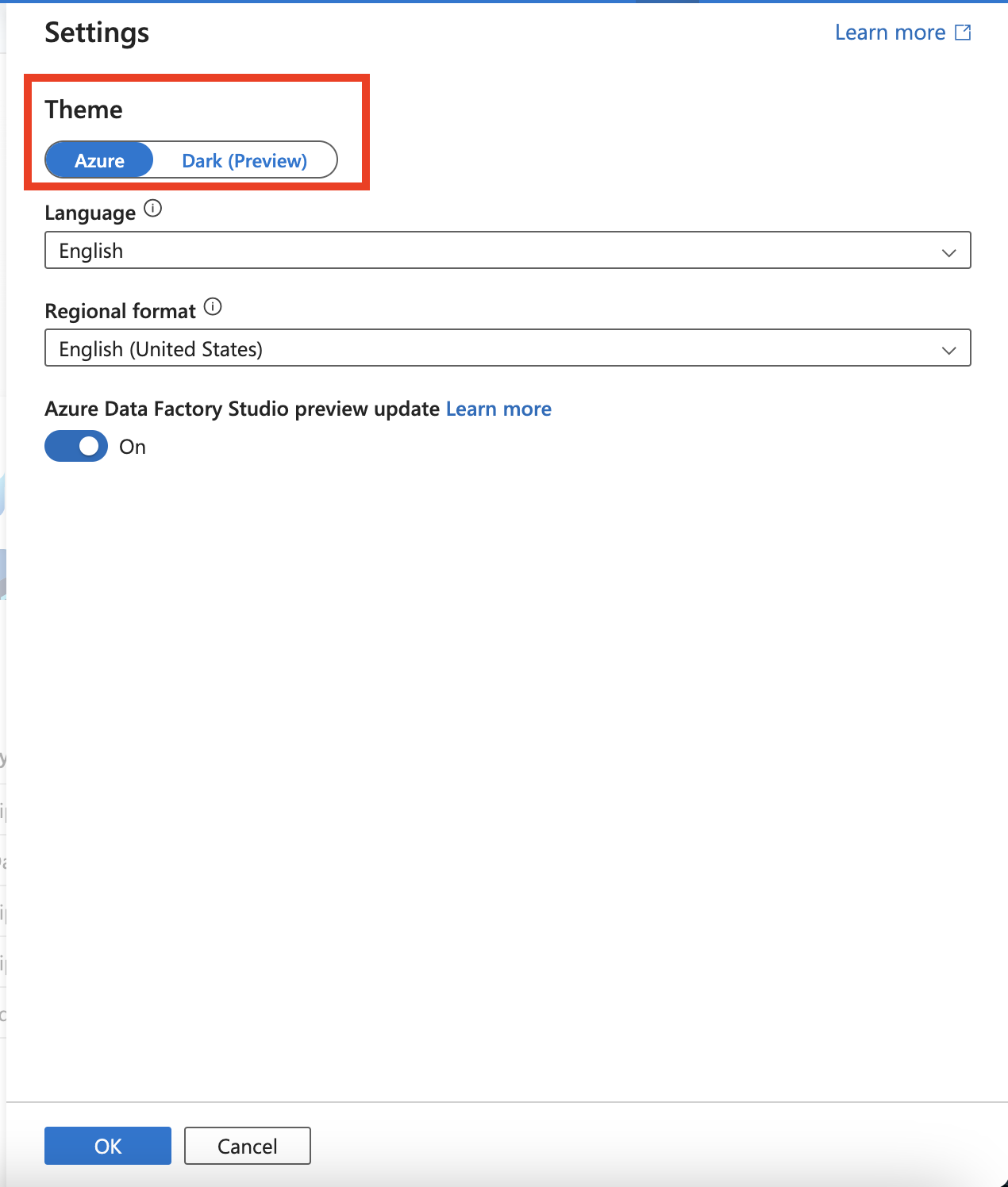
使用切换按钮选择数据工厂主题。 此设置用于控制数据工厂的外观。
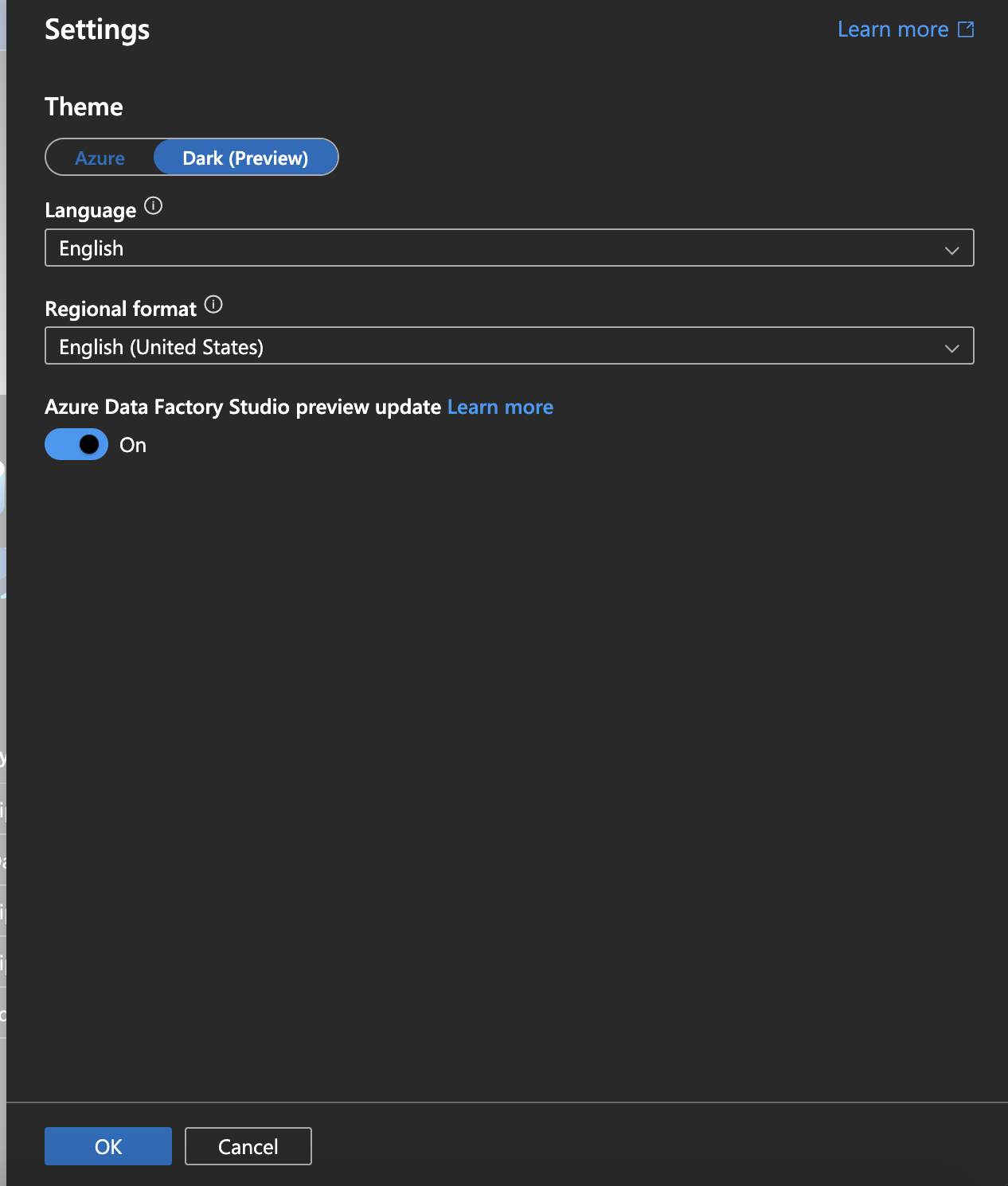
若要应用更改,请选择一个主题,并确保点击“确定”按钮。 页面将显示为更改后的效果。
注意
新的深色主题目前为公共预览版,仅在 Azure 数据工厂中提供。
语言和区域
选择语言和区域格式,这将影响日期和货币等数据在数据工厂中的显示方式。
语言
使用下拉列表从可用语言列表中进行选择。 该设置控制的是文本在数据工厂中的显示语言。 除了英语,还支持 18 种语言。
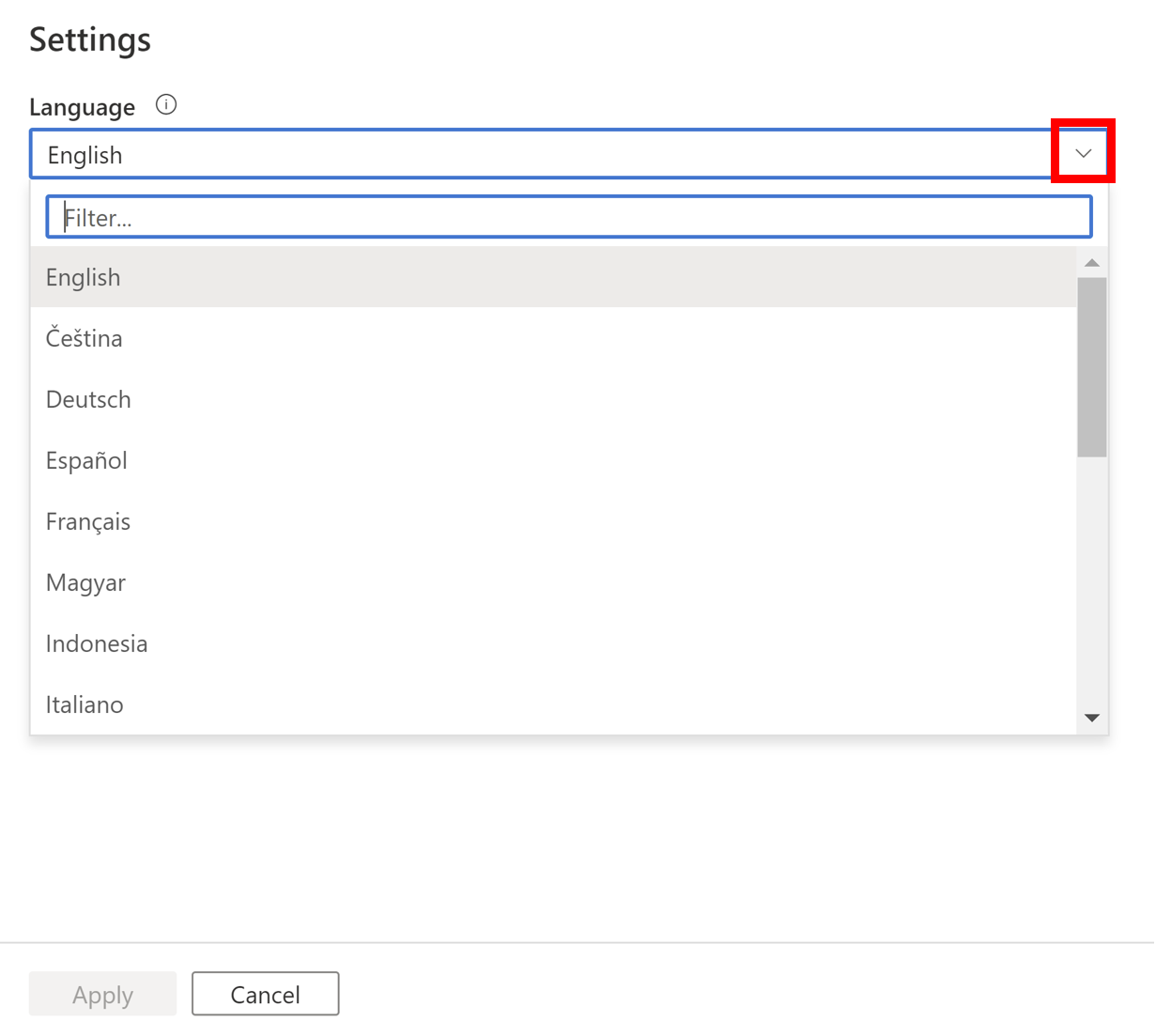
若要应用更改,请选择一种语言,并确保点击“应用”按钮。 页面将刷新并反映所做的更改。
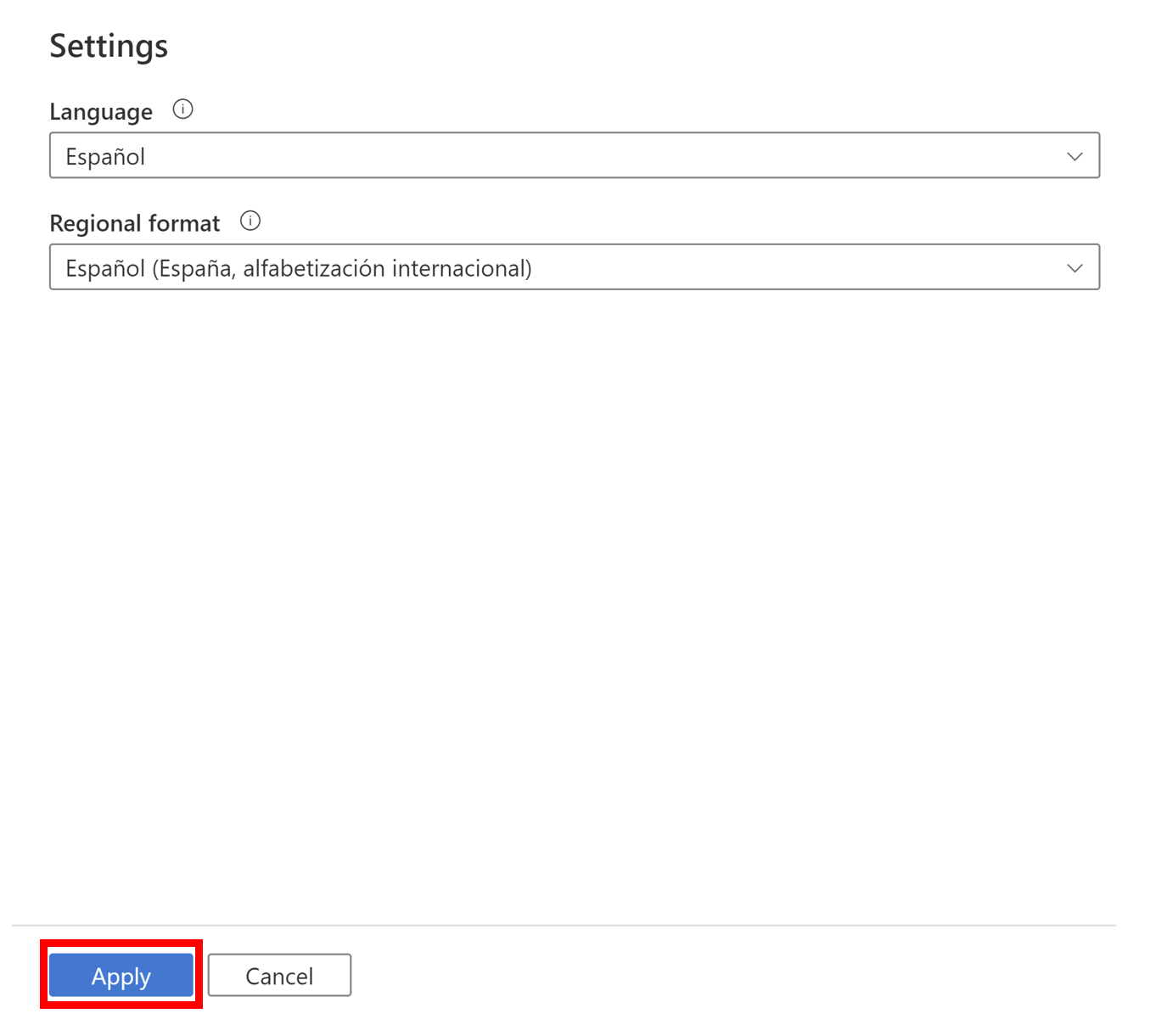
注意
应用语言更改将放弃数据工厂中所有未保存的更改。
区域格式
使用下拉列表从可用区域格式列表中进行选择。 此设置控制数据工厂中显示日期、时间、数字和货币的方式。
以“区域格式”显示的默认值将根据你为“语言”选择的选项而自动更改。 但你仍然可以使用下拉列表选择不同的格式。

例如,如果将语言选择为“英语”,将区域格式选择为“英语(美国)”,则货币会显示为美元。 如果将语言选择为“英语”,将区域格式选择为“英语(欧洲)”,则货币会显示为欧元。
若要应用更改,请选择一种“区域格式”,并确保点击“应用”按钮。 页面将刷新并反映所做的更改。
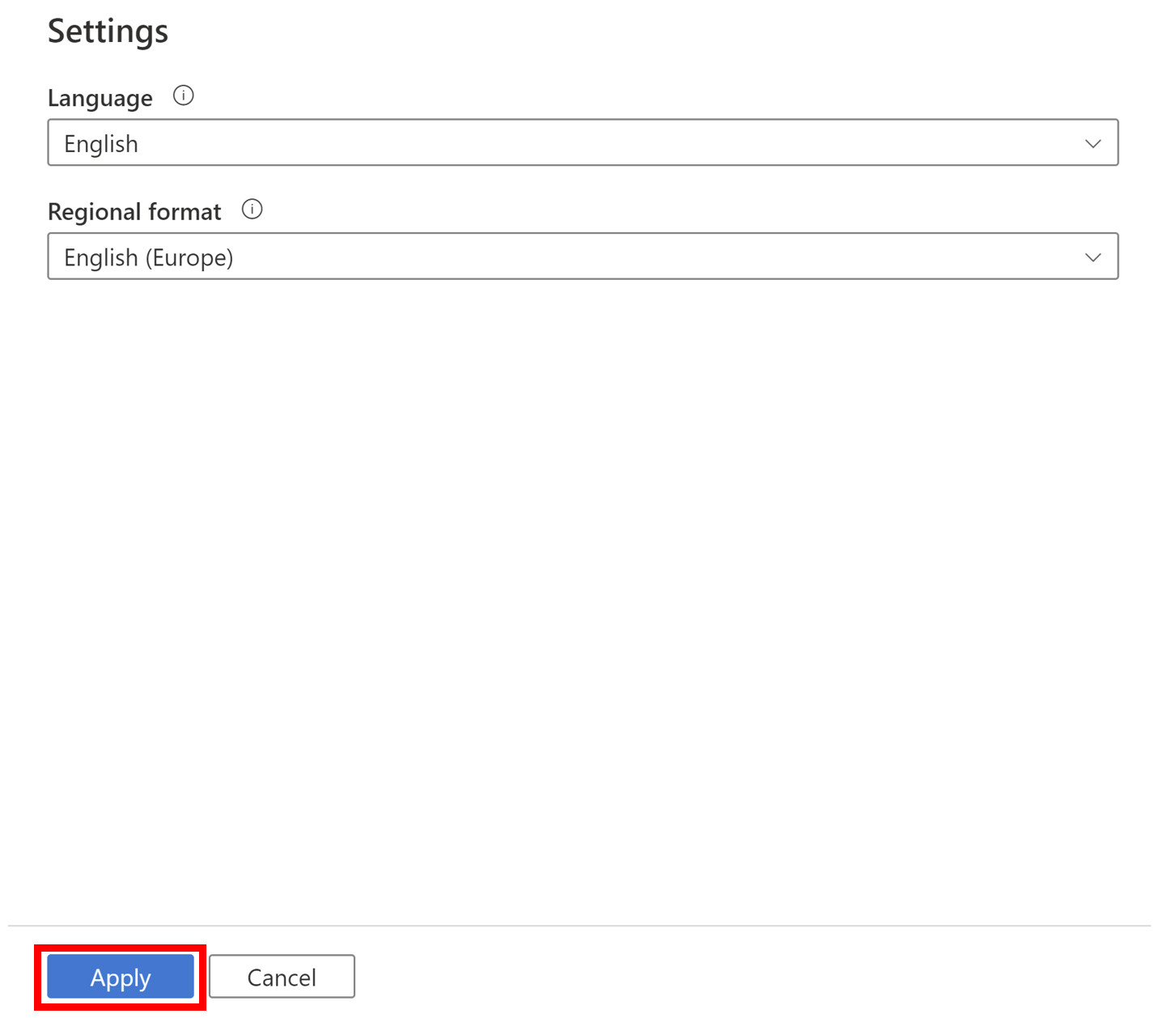
注意
应用区域格式更改将放弃数据工厂中所有未保存的更改。
工厂设置
此外,还可以为数据工厂设置特定设置。 在“导航”选项卡中,可在“常规”下找到“工厂设置”。 在“工厂设置”中,可以调整一些设置。
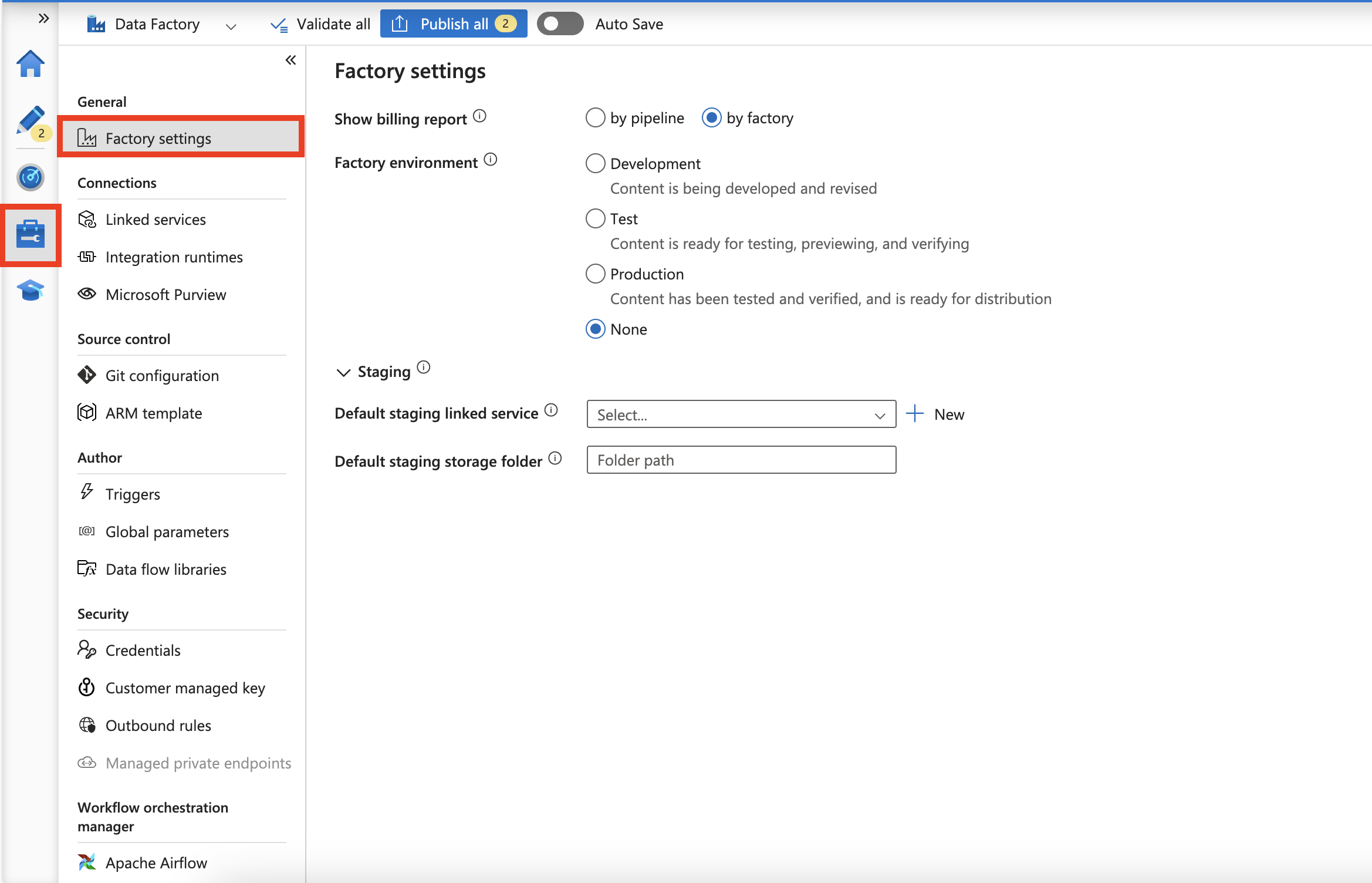
- 显示计费报表
可以在“显示计费报表”下选择计费报表的首选项。 选择按管道或按工厂查看账单。 默认情况下,此设置将设为“按工厂”。
- 临时过程
可以设置默认暂存链接服务和默认暂存存储文件夹。 可以在工厂资源中替代此设置。